
|
Ürün ayrıntıları:
Ödeme & teslimat koşulları:
|
| Ürün adı: | Jammer İzleme Sistemi | Uygulama: | hapis |
|---|---|---|---|
| Net ağırlık: | 0 | Çalışma Zamanı: | Uzun zaman |
| OEM: | KULLANILABİLİR | ODM: | KULLANILABİLİR |
| özelleştirilmiş: | KULLANILABİLİR | Ürün türü: | Yazılım |
| Vurgulamak: | hücre sinyal engelleyici,hapishane |
||
Okullarda ve Askeri Üsünde Profesyonel Ağ Hapishanesi Cep Telefonu Jammers
KULLANIM KILAVUZU
Ver 2.2
İÇİNDEKİLER
SİNYAL JAMMER MERKEZİ İZLEME SİSTEMİ .. 1
1. Giriş. 4
2. Sistem Gereksinimleri. 4
2.1 Donanım: ... 4
2.2 Yazılım :. 4
3. Arayüz Açıklaması. 5
3.1 NavBar :. 5
ben. Logo: ... 6
ii. Cihaz Bilgisi: ... 6
iii. Çalışma İzni Yönetimi 6
iv. Kullanıcı Yönetimi 7
v. Logoyu ve Giriş Arka Planı resimlerini değiştirin. 7
Logo Logoyu Değiştir】: Logoyu ve giriş arka plan resimlerini kendiniz değiştirmek için. 7
vi. Çıkış yapın ve kullanıcı şifresini değiştirin: 7
3.2 İşlevsel Alan :. 7
ben. Başlık Çubuğu: ... 7
ii. Çalışma Alanını Göster: ... 7
4. Çalıştırma Talimatları. 8
4.1 Giriş. 8
ben. Sunucu Girişi: ... 8
ii. Uzaktan Giriş: ... 8
iii. Giriş İşlemi: ... 8
4.2 Cihaz Bilgi Yönetimi. 9
ben. Yeni cihaz ekle 10
ii. Cihaz parametrelerini değiştirin. 11
iii. Cihazı sil. 11
4.3 Cihaz İzleme ve Bakım. 11
ben. Çalışma Yöntemi: ... 11
ii. Çalışma Parametreleri: ... 14
4.4 Çalışma İzni Yönetimi 15
4.5 Kullanıcı Yönetimi. 17
4.6 Logoyu ve Giriş Arkaplanı resimlerini değiştirin. 18
4.7 Oturumu kapatıp Kullanıcı Parolasını değiştirin. 18
1. Giriş
IGN SİNYAL JAMMER MERKEZİ İZLEME SİSTEMİ】 Profesyonel bir ağ merkezi izleme platformudur, firmamız tarafından üretilen Signal Jammer ürünlerini rahatça muhafaza etmek ve izlemek için kullanılır.
Sinyal Korsanları, askeri üslerde, Cezaevlerinde, Okullarda, Kiliselerde, vb. Geniş alanlarda terörle mücadele, bilgi gizliliği, personel kontrolü vb. İçin kullanılır. Çok sayıda yüklü kilitleyici ve daha fazla merkezi olmayan kasanın coğrafi dağılımı olduğunda, bu cihazları korumak için tek tek ne kullanışlı ne de ekonomik değildir, bunun için bu çevrimiçi merkezi ağ izleme platformunu tasarladık ve geliştirdik.
Platform, müşterilerin Internet'e erişen tüm Jammers'ları ve tüm alarm bilgileri bozucularını sorgulayan veya kontrol eden müşterilere gerçek zamanlı geri bildirimde bulunmalarını sağlar, böylece müşteriler evde çalışan tüm jammerlerin bilgisine sahip olmak ve kontrolü ayarlamak için evde kalabilirler Jammers'ın kurulu alanın çalışma ortamına uygun parametreleri, müşterinin bakım iş yükünü büyük ölçüde azaltır.
Platform, tüm Jammers çıkış gücünün, çalışma sıcaklığının, alarm bilgilerinin gerçek zamanlı olarak görüntülenmesini sağlar ve tüm bilgiler gerçek, etkili ve kolay bir şekilde her Kanal'a özgü olabilir.
2. Sistem Gereksinimleri
Donanım:
CPU: Yukarıda 2.4 GHz Intel I5
RAM: 4GB ;
Sabit sürücü: 100GB ;
Yazılım:
Çalışma: Win7 Ultimate
Tarayıcı: IE9 veya Google Chrome ;
3. Arayüz Açıklaması
IGN SİNYAL JAMMER MERKEZİ İZLEME SİSTEMİ web web tabanlı bir çalışma sistemidir, Arayüz aşağıda gösterildiği gibi sol NavBar ve sağ İşlevsel Alandan oluşur:
NavBar:
Aşağıda gösterildiği gibi, müşteri Logosu, Cihaz Bilgileri, Ekipman İstisnası Yönetimi, Operasyon İzin Yönetimi, Kullanıcı Yönetimi ve Oturumu Kapatmak için Yönetici dahil Sol NavBar:
Logo:
【Logo】: Müşterinin isteğine göre değiştirilebilir Müşteri Logosunu gösterir ;
Cihaz bilgisi:
İnformation Cihaz bilgisi】: yeni bir cihaz eklemek, cihaz bilgisini değiştirmek, cihazın işlevsel çalışması ve mevcut ekipmanı silmek;
Cihazın işlevsel çalışması için bakınız [4.3 Ekipman İzleme ve Bakım]
Platforma giriş yaptıktan sonra, Cihaz bilgileri sayfası görüntülenecek veya diğer sayfalara göz attığınızda ve söz konusu sayfaya atlamak için soldaki gezinme çubuğunu [Cihaz bilgisi] tıkladığınızda görüntülenir.
İşletme İzni Yönetimi
Perm Çalışma İzni Yönetmeliği】: Farklı Kullanıcı Gruplarının çalışma hakkını göstermek ve yönetmek.
Kullanıcı yönetimi
【Kullanıcı Yönetimi】: tüm kullanıcıları göstermek ve yönetmek: bir kullanıcı eklemek / silmek, ilgili grubun Çalışma Haklarını almak için kullanıcı grubunu değiştirin.
Logoyu ve Giriş Arka Planı resimlerini değiştirin
Logo Logoyu Değiştir】: Logoyu ve giriş arka plan resimlerini kendiniz değiştirmek için.
Çıkış yapın ve kullanıcı şifresini değiştirin:
【Oturumu kapat】: Sistemi kapatmak ve kullanıcı şifresini değiştirmek için 【admin】 tıklayın.
Fonksiyonel Alan:
Başlık Çubuğu ve Ekran İşletim Alanını Dahil Etmek ;
Başlık çubuğu:
IGN SİNYAL JAMMER MERKEZİ İZLEME SİSTEMİ】 adını vererek, İngilizce ve Portekizce Dil seçim butonunu sağlayarak: ;
Yazılım adı ;
Dil seçim butonu ;
Ekran çalışma alanı:
Sıkışmaları sorgulamak ve izlemek için, Madde 4 1. Çalıştırma Talimatlarındaki ayrıntılara bakın.
4. Çalıştırma Talimatları
4.1 Giriş
Sunucu Girişi:
Doğrudan sunucuda çalışıyorsanız, IE9 veya Google Chrome tarayıcısını başlatın, adres çubuğuna "http: //localhost/login.aspx" yazın ve giriş ekranına girmek için [Oturum Aç] düğmesini tıklayın (önerilir) adresi gelecekteki giriş için sık kullanılanlara eklemek);
Uzaktan oturum açma:
Sunucu dışındaki bir bilgisayardan, örneğin İnternet'teki herhangi bir bilgisayardan giriş yaparsanız, IE9 veya Google Chrome tarayıcısını açın, adres çubuğuna "http: //: 18081" yazın; burada "uzak Sunucu IP" genel Ağ Operatörlerinden kiralanan statik IP ve giriş ekranına girmek için [Giriş] düğmesine tıklayın (adresi gelecekteki girişler için sık kullanılanlara eklemenizi öneririz);
Örneğin, "61.184.32.7" doldurulmuş adres çubuğunun altındaki rakam, şirketimizin genel IP adresine sahip olan uzaktan deneme sunucusudur;
Not: Bu adres yalnızca örnek olarak kullanılır, erişim garantisi yoktur.
Giriş İşlemi:
Giriş Arabirimi aşağıdaki gibidir:
Giriş Kullanıcı adı ;
Giriş şifresi
Giriş yapmak için tıklayın ;
Varsayılan yönetici kullanıcı adı ve varsayılan şifre "admin" dir.
Cihaz Bilgi Yönetimi
İnformation Cihaz bilgileri】, Cihaz Bilgisi Yönetimi sayfasına ;
Yukarıdaki listede birkaç cihaz var, eğer cihaz yoksa, sadece [Yeni] bir düğme olacaktır.
Bu sayfa aşağıdakilerden oluşur:
Başlık
Yeni ekipman eklemek için [Yeni] düğmesi ;
Cihaz listesi;
Her aygıt listesinin önünde, aşağıda gösterildiği gibi aygıt durum ışığı vardır:
Çevrimdışı Cihaz;
Çevrimiçi Cihaz
Çevrimiçi Cihaz, ancak Alarm Verme
Aygıt listesinin sonunda, aşağıda gösterildiği gibi aygıt İşlev düğmeleri vardır.
【Çalıştırma】 Cihazı çalıştırın ;
【Düzenle Device Aygıt Bilgilerini Düzenle;
【Sil】 Cihazı sil ;
Yeni cihaz ekle
【Yeni】, aşağıda gösterildiği gibi yeni aygıt ekleme sayfasına girmek için:
Giriş Aygıtı Adı;
Giriş Cihazı Kimliği ;
Giriş Cihazı bilgi notu ;
yeni cihazı kaydet
işlemi iptal et
Yeni cihaz ekleme adımı:
Cihaz Adı'nı 【Ad】 kutusuna girin, cihaz adı müşteriye özel yapılır, limitsiz ;
Cihaz Kimliği 【Cihaz Kimliği】 kutusuna girin. Kimlik, cihaz barkod seri numarasının son 5 numarasıdır.
NOT: CİHAZ ID numarası 00000 ila 61439 arasındadır.
Cihaz bilgileri hakkındaki bilgileri, cihazın coğrafi konumu, katları vb. Gibi 【Not, kutusuna girin, içerik yardımcı bilgilerdir, kullanıcı doldurmaya veya karar vermemeye karar verebilir;
Tüm bilgileri onayladıktan sonra, yeni cihazı kaydetmek için 【Kaydet click tıklayın ;
Kaydetmeye gerek yoksa, işlemi iptal etmek için 【İptal】 düğmesine basın ;
Kaydedilen cihaz, cihaz listesi sayfasında olacaktır.
Cihaz parametrelerini değiştir
Cihaz listesinde değiştirilecek cihazı bulun ve ardından 【Düzenle click seçeneğini tıklayın, cihaz düzenleme sayfasına, değişiklik yapma işlemi yeni cihaz ekleme işlemiyle aynı olacaktır.
Cihazı sil
Cihazın silinmesi gerektiğini öğrendikten sonra 【Sil click düğmesine tıklayın.
4.3 Cihaz İzleme ve Bakım
Çalışma Yöntemi:
【Cihaz bilgileri】 sayfa, Bir Cihazın 【İşlem】 kısmını aşağıda gösterildiği gibi Cihaz İzleme ve Bakım sayfasına tıklayın:
Bu sayfa kontrol ayarını ve ayrıca alarm, sıcaklık vb. Dahil cihazın gerçek zamanlı çalıştırma parametrelerini gösterir;
Aşağıdaki liste açıklaması:
Cihaz ana bilgileri: Cihaz Kimliği, Açık / Kapalı Hat Durumu, vb.
Parametre Ayarlama düğmesi: Parametrenin değerini ayarlayın ve cihaza gönderin ;
【NO.】: ; Parametrelerinin sayısı
Cihaz parametresi seçim kutusu: Bu parametrenin önünde bir seçim kutusu varsa, her parametre parametresini ayarlayabilirsiniz, bu parametre kutusu seçili parametreler salt okunur ise, ayarlanamaz; 【Name】: Parametrelerin adı
【Geçerli değer】: ; parametresinin geçerli değeri
【As yap: aşağıda gösterildiği gibi ayarlanacak değeri seçin
Öncelikle ayarlanabilir parametrelerden önce seçim kutusuna tıklayın ve ardından açılır listeden parametre ayar değerlerini seçin, seçildikten sonra, [Set up] butonuna tıklayın;
: Sayfa cihazın çalışma durumunu senkronize edeceğinden, sayfanın kendisi sürekli yenilenir. Seçim kutusundan birine tıkladığınızda, sayfa yenilenmeyi durduracaktır; Seçim kutusunu tıklatmazsanız, doğrudan ayarlanan parametre değerlerini tıklatın, sayfa yenileme ayarları nedeniyle değer kaybolacaktır, bu nedenle parametrelerin ayarlanması için ilk adım seçim kutusunu tıklatmak olmalıdır.
Örneğin, Güç Amplifikatörü anahtarını aşağıda gösterildiği gibi ayarlama:
Aşağıda gösterildiği gibi RF çıkış gücünü ayarlama:
【Ayarla clicking tıklandıktan sonra sayfa tekrar yenilenecek, 1-2 saniye sonra ayarın sonucunu göreceksiniz
NOT: Değer, 1 ila 2 saniye gecikmeyle eşzamanlı olarak güncellenecektir, gecikme normal bir olgudur çünkü cihazın ayarlanan değeri alması ve ardından izleme platformuna geri dönmesi gerekir.
Çalışma parametreleri:
Alarm parametreleri:
Alarm parametreleri aşağıda gösterildiği gibi VSWR alarmı, Düşük güç alarmı, yüksek sıcaklık alarmı vb.
Farklı önceliklere sahip farklı Alarmlar var, VSWR Alarmı> Düşük Güç Alarmı> Yüksek Sıcaklık Alarmı, herhangi bir alarm amplifikatör modüllerine zarar gelmemesi için kapalı güç amplifikatör modüllerine neden olacaktır;
Not 1: Sadece sorgu için alarm parametreleri ayarlanamaz;
Not 2: Farklı cihazlar farklı alarm parametrelerine sahiptir, tüm cihazlar müşterilerin uygulama isteğine bağlı olarak yukarıda açıklanan tüm alarm parametrelerini desteklemez.
Gerçek Zamanlı Durum Parametreleri:
Akım Çıkış Gücü ve Sıcaklığı dahil, aşağıda gösterildiği gibi,
NOT: Sadece sorgu için Gerçek Zamanlı Durum Parametreleri ayarlanamaz ;
Cihaz Konfigürasyon Parametreleri (Ayarlanabilir):
Güç amplifikatörü çıkış anahtarı, güç amplifikatörü çıkış gücü ayarını içeren cihaz konfigürasyon parametreleri, aşağıda gösterildiği gibi (yüzde ayarıyla).
(DDS) Aşağıda gösterildiği gibi Çıkış frekansı bant genişliği ayarı, çıkış frekansı alt bant ayarı, Frekans tarama adımı ayarı, vb.
Not 1: Yalnızca Dijital (DDS) Cihazlar yukarıdaki parametreler ayarını destekler, desteklenen parametreler müşterinin isteğine ve sözleşmesine bağlı olarak farklılık gösterir;
Not 2: Çıkış frekansı bant genişliği ayarı, Çıkış frekansı alt bant ayarı, Frekans tarama adımı ayarı, vb. Parametreler yalnızca profesyonel teknisyenler tarafından yapılandırılmalıdır, çünkü yapılandırma hatası cihazın sıkışma etkisini ciddi şekilde etkileyebilir, tamamen sıkışamıyor.
İşletme İzni Yönetimi
【Çalışma İzni Yönetimi】 aşağıdaki gibi sayfaya:
【Yeni】 Yeni Kullanıcı Grubu ekle: Yeni grup eklemek için tıklayın:
【Rol adı】 Kullanıcı Grubu Adı ;
【Not】 Kullanıcı Grubu Bilgi notu ;
【Yetkiler】 Kullanıcı grubu izinler listesi, yeşil kontrol izinlerin seçildiğini, gri kontrol izinlerin seçilmediğini gösterir ;
【Kaydet】 İşlemi kaydet ;
【İptal】 İşlemi iptal et ;
Kullanıcı Grubu listesinde ;
【Düzenle】 Kullanıcı Grubu Çalışma İzni'ni düzenlemek için tıklayın, sayfa Yeni Kullanıcı Grubu Ekle ile aynıdır. Kullanıcı grubu işlem izni, düzenlemeden sonra değiştirilecektir.
【Sil】 Kullanıcı Grubunu silmek için tıklayın: Grubu silmeden önce, bu gruptaki kullanıcıları silmeniz veya başka gruplara taşımanız gerekir, aksi takdirde silinemez.
Kullanıcı yönetimi
Aşağıdaki şekilde sayfaya 【Kullanıcı Yönetimi page tıklayın ;
【Yeni】 Yeni bir kullanıcı eklemek için tıklayın;
【Giriş Kimliği】 Giriş Kullanıcı Kimliği, yeni bir Kullanıcı Kimliği'nin varsayılan şifresi “123” dir, bu yeni kullanıcı eklerken değiştirilemez. Yeni kullanıcı giriş yaptıktan sonra şifreyi değiştirebilir.
【Ad】 Kullanıcı Adını Girin. Not: Bu ad yalnızca giriş yapmak için kullanılmayan, gerçek ad gibi bir Kullanıcı notu olarak kullanılır.
【Kullanıcı Grubu】 Kullanıcının ait olduğu Grubu seçmek için açılır listede, ardından kullanıcı bu grubun işlem iznini alır ;
【Kaydet】 İşlemi kaydet ;
【İptal】 İşlemi iptal et ;
Aşağıdaki gibi kullanıcı listesinde ;
【Düzenle】 Kullanıcıyı düzenlemek için tıklayın, işlem yeni kullanıcı eklemek ile aynı ;
【Sil】 Kullanıcıyı silmek için tıklayın ;
Logoyu ve Giriş Arka Planı resimlerini değiştirin
B NavBar'daki Logoyu Logo aşağıdaki gibi sayfaya çevirin
【Giriş Arkaplanı background Arkaplan olarak uygun resimleri seçmek için resmi tıklayın, ardından açılır pencerede, ardından 【Aç click tıklayın.
Çıkış yapın ve Kullanıcı Parolasını değiştirin
Aşağıdaki şekilde gösterilen NavBar'a tıklayın:
Burada “admin” Kullanıcı Kimliğidir.
Şifreyi Değiştir】 Mevcut kullanıcının şifresini değiştirmek için tıklayın, aşağıda gösterildiği gibi:
【Eski Şifre old Eski şifre girişi ;
【Yeni Şifre】 Yeni şifre girin;
Password Şifreyi Onayla】 onaylamak için yeni şifreyi tekrarlayın;
【Oturumu kapat platform Bu platformdan çıkmak için tıklayın.
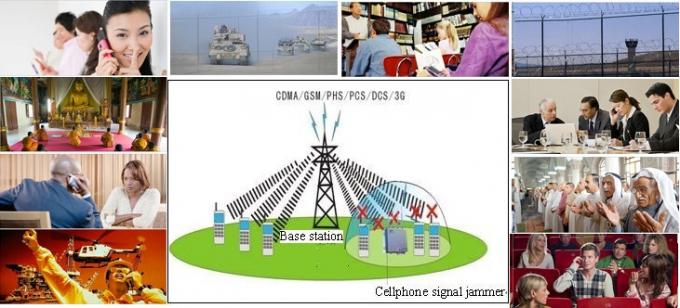
İlgili kişi: Mr. Leo
Tel: +0086 13006693611